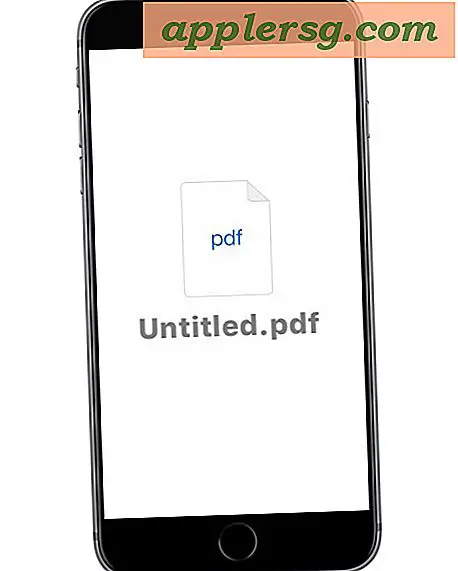Comment supprimer la barre de recherche pour Mac
Votre ordinateur Macintosh vous permet de personnaliser bon nombre de ses applications, notamment le Finder et le navigateur Internet Safari. Bien que la barre de recherche du Finder vous aide à trouver des documents ou des dossiers spécifiques, elle peut facilement être supprimée de la fenêtre et remplacée par un autre outil. Dans Safari, le moteur de recherche par défaut est Google, qui peut être complètement modifié ou supprimé du navigateur. Pour restaurer la barre de recherche, ajoutez-la simplement à vos préférences de barre d'outils Finder ou Safari.
Suppression de la barre de recherche du Finder
Étape 1
Cliquez sur l'icône "Finder" sur votre dock, ou cliquez sur "Fichier" en haut de votre écran et cliquez sur "Nouvelle fenêtre du Finder" dans le menu déroulant.
Étape 2
Cliquez avec le bouton droit sur la barre de recherche et sélectionnez "Personnaliser la barre d'outils" dans le menu contextuel.
Cliquez et faites glisser la barre de recherche hors de la fenêtre du Finder pour la supprimer. Cliquez sur le bouton "Terminé" pour enregistrer les modifications.
Suppression de la barre de recherche de Safari
Étape 1
Ouvrez votre dossier "Applications" dans le Finder et double-cliquez sur l'icône "Safari", ou cliquez sur l'icône "Safari" sur votre dock.
Étape 2
Cliquez avec le bouton droit sur la barre de recherche et cliquez sur "Personnaliser la barre d'outils" dans le menu contextuel.
Faites glisser la barre de recherche hors de la fenêtre du navigateur pour la supprimer. Cliquez sur "Terminé" pour enregistrer les modifications et quitter la fenêtre de la barre d'outils.